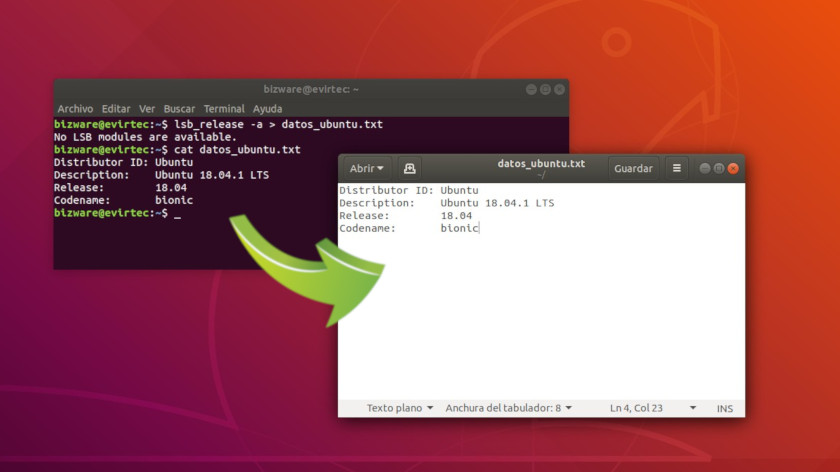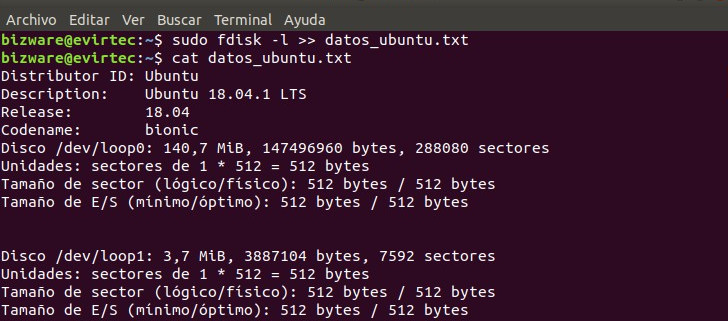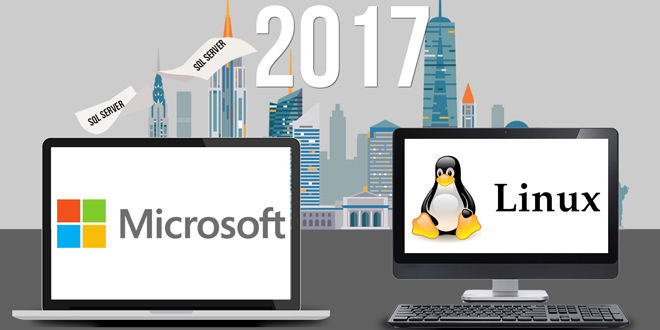En ocasiones viene bien guardar en un archivo la salida por terminal en Linux cuando ejecutamos uno o varios comandos.
Hacer eso nos permite examinar con más cuidado los resultados si algo no sale del todo bien.
Cómo redireccionar la salida por terminal
Lo primero que tenemos que aprender es cómo Linux redirige la salida de un comando hacia un archivo. Se utiliza el símbolo > (mayor que) con este propósito. El formato sigue este patrón es:
nombre_del_comando > nombre_del_archivo.txt
Vamos a poner un ejemplo. Supongamos que quieres guardar en un archivo la versión de Ubuntu que estás usando. Para ello abre una terminal y escribe lo siguiente
lsb_release -a > datos_ubuntu.txt
En el ejemplo uso el comando lsb_release para que nos muestre información de la distribución de Linux, y la opción -a (–all) pero si quieres puedes usar otras opciones basta con que primero investigues la ayuda del comando que necesitas. Por ejemplo:
lsb_release -h <— viene de ‘help’, mostrará un listado de opciones. Y luego emplearemos el comando del ejemplo con la opción que nos interese.
Luego en la terminal si escribes
cat datos_ubuntu.txt
y tendrás en pantalla el contenido del fichero. Obviamente puedes abrir ese archivo con cualquier otro programa que prefieras. Si quieres saber más sobre el comando cat ya hemos escrito un tutorial sobre él.
Cómo añadir datos al archivo de salida
Pero aún tenemos otra opción que nos permite añadir más información a un archivo que ya hemos creado.
Supongamos que quieres añadir al archivo datos-ubuntu.txt más información. Lo que tienes que hacer es escribir el comando que quieras pero en lugar de usar un >, debes usar >> (dos >). Aquí un ejemplo usando fdisk:
sudo fdisk -l >> datos_ubuntu.txt
Así de simple es añadir al final del archivo más información, que luego podemos leer desde cualquier programa o el comando cat de Linux.
Guardar en un archivo la salida por terminal es una buena práctica para respaldar esa información en alguna de nuestras cuentas online, por ejemplo en Dropbox.
Recuerda que si tienes dudas o si quieres hacer alguna pregunta relacionada con este tutorial, puedes escribirnos en la sección de comentarios que se encuentra abajo.